Ottieni una scansione gratuita e controlla se il tuo computer è infetto.
RIMUOVILO SUBITOPer utilizzare tutte le funzionalità, è necessario acquistare una licenza per Combo Cleaner. Hai a disposizione 7 giorni di prova gratuita. Combo Cleaner è di proprietà ed è gestito da RCS LT, società madre di PCRisk.
Found 4 Virus, istruzioni di rimozione
Cos'è Found 4 Virus?
"Found 4 Virus" è un falso messaggio di errore, simile a VIRUS ALERT FROM MICROSOFT, Critical System Error: x679Qs5m, e molti altri. L'errore viene visualizzato da vari siti web che gli utenti visitano spesso inavvertitamente - vi vengono reindirizzati da applicazioni potenzialmente indesiderate (PUA) o annunci pubblicitari intrusivi forniti da altri siti canaglia. La ricerca mostra che, nella maggior parte dei casi, le PUA si infiltrano nei sistemi senza il permesso degli utenti, inviano pubblicità intrusiva e raccolgono informazioni sensibili.
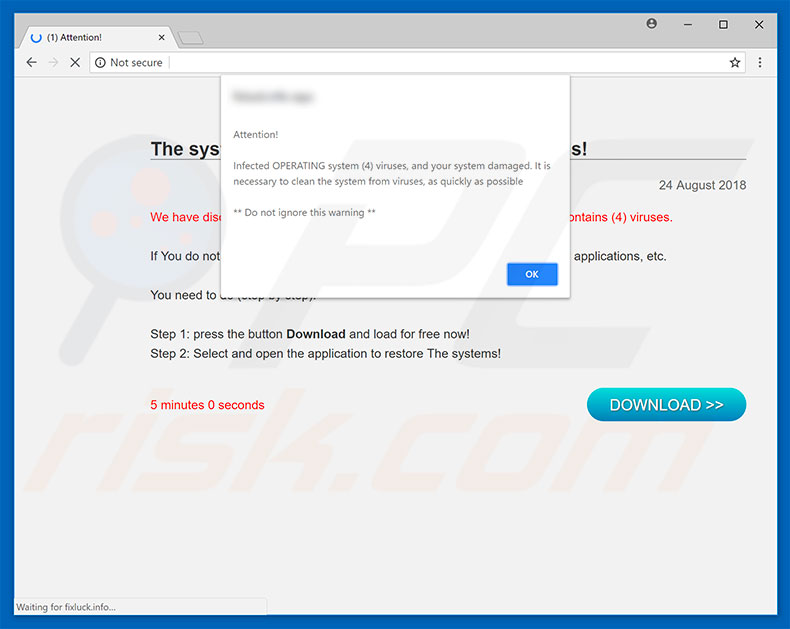
Come per la maggior parte degli errori falsi, "Found 4 Virus" indica che il sistema è infetto, tuttavia, questo errore non incoraggia gli utenti a contattare il "supporto tecnico". Piuttosto, incoraggia gli utenti a scaricare applicazioni potenzialmente indesiderate, come ad esempio Mac Auto Fixer, Advanced Mac Cleaner, One System Care, Auto Mechanic 2018, etc. Queste app sono presentate come strumenti anti-virus e di ottimizzazione del sistema di alta qualità, ma questo potrebbe non essere necessariamente il caso. Al momento non è noto se una di queste applicazioni possa essere considerata attendibile. È probabile che messaggi di errore come "Found 4 Virus" promuovano il falso software antivirus / di ottimizzazione del sistema. Una volta installate, queste app consentono agli utenti di eseguire "scansioni di sistema" che forniscono risultati falsi. Gli utenti vengono presentati con centinaia di infezioni che devono essere eliminate immediatamente, tuttavia, poiché le 'versioni gratuite' di questi strumenti non sono in grado di svolgere questa attività, gli utenti sono invitati ad acquistare la chiave di attivazione 'versione completa'. Pertanto, gli sviluppatori generano entrate ingannando gli utenti creduloni nell'acquisto di software inutili. Se hai già installato un'app promossa tramite l'errore "Trovato 4 virus", disinstallala. Se, tuttavia, non sei sicuro della sicurezza del tuo sistema, esegui la scansione con una suite anti-virus / anti-spyware affidabile, come ad esempio Combo Cleaner Antivirus per Windows. "Found 4 Virus" è falso e dovrebbe essere ignorato. Puoi rimuoverlo semplicemente chiudendo il browser web. Alcuni siti canaglia utilizzano script che disabilitano la chiusura delle schede / finestre di navigazione. In questi casi, chiudere il browser utilizzando Activity Monitor o semplicemente riavviare il sistema. Dopo aver riavviato il browser, non ripristinare la sessione precedente, altrimenti vengono riaperti siti dannosi.
Le applicazioni potenzialmente indesiderate forniscono coupon, banner, pop-up e altri annunci intrusivi simili. Questi vengono forniti utilizzando strumenti (ad es. "Livello virtuale") che consentono il posizionamento di contenuti grafici di terze parti su qualsiasi sito. Pertanto, nascondono spesso il contenuto sottostante, riducendo in tal modo notevolmente l'esperienza di navigazione. Inoltre, questi annunci potrebbero reindirizzare a siti Web dannosi ed eseguire script che scaricano / installano malware o altre applicazioni potenzialmente indesiderate. Pertanto, fare clic su di essi rischia di infezioni del sistema. Un'altra questione importante è il monitoraggio delle informazioni. La ricerca mostra che le applicazioni potenzialmente indesiderate raccolgono spesso informazioni sensibili relative all'attività di navigazione. Indirizzi IP (Internet Protocol), URL dei siti Web visitati, pagine visualizzate, query inserite nei motori di ricerca, sequenze di tasti e altre informazioni raccolte in genere includono dettagli personali condivisi dagli sviluppatori con terze parti (potenzialmente criminali informatici). Queste persone usano male le informazioni private per generare entrate. Pertanto, la presenza di applicazioni di tracciamento dei dati può comportare gravi problemi di privacy o persino il furto di identità. Tutti i PUA devono essere disinstallati immediatamente.
| Nome | "Found 4 Virus" virus |
| Tipo di Minaccia | Adware, Annunci indesiderati, Virus pop-up |
| Sintomi | Visione di annunci pubblicitari non provenienti dai siti che stai navigando. Annunci pop-up intrusivi. Diminuzione della velocità di navigazione su Internet. |
| Metodi di distribuzione | Annunci pop-up ingannevoli, programmi di installazione gratuiti (raggruppamento), programmi di installazione di falsi flash player. |
| Danni | Diminuzione delle prestazioni del computer, monitoraggio del browser - problemi di privacy, possibili ulteriori infezioni da malware. |
| Rimozione |
Per eliminare possibili infezioni malware, scansiona il tuo computer con un software antivirus legittimo. I nostri ricercatori di sicurezza consigliano di utilizzare Combo Cleaner. Scarica Combo CleanerLo scanner gratuito controlla se il tuo computer è infetto. Per utilizzare tutte le funzionalità, è necessario acquistare una licenza per Combo Cleaner. Hai a disposizione 7 giorni di prova gratuita. Combo Cleaner è di proprietà ed è gestito da RCS LT, società madre di PCRisk. |
"Found 4 Virus" condivide molte somiglianze con dozzine di altri errori falsi che affermano anche che il sistema è danneggiato (ad esempio, file infetti, mancanti o simili), tuttavia queste affermazioni sono semplicemente tentativi di indurre gli utenti a scaricare applicazioni potenzialmente indesiderate oa pagare per servizi che non sono richiesti. Tutte le PUA sono generalmente molto simili. Offrendo "funzionalità utili", questi programmi cercano di dare l'impressione di legittimità, tuttavia, poiché sono progettati solo per generare entrate per gli sviluppatori, gli utenti regolari non ricevono alcun valore. Piuttosto che abilitare la funzionalità promessa, le applicazioni potenzialmente indesiderate rappresentano una minaccia diretta per la tua privacy e la sicurezza della navigazione web.
Come sono state installate applicazioni potenzialmente indesiderate sul mio computer?
Alcune app illegali hanno siti di download / promozione ufficiali, tuttavia, a causa della mancanza di conoscenza e di comportamenti incuranti di molti utenti, queste applicazioni spesso si infiltrano nei sistemi senza autorizzazione, poiché gli sviluppatori proliferano utilizzando un metodo di marketing ingannevole chiamato "bundling" e il suddetto invadente Annunci. "Bundling" è essenzialmente l'installazione invisibile di applicazioni potenzialmente indesiderate insieme a software / app regolari. Gli sviluppatori nascondono le app "in bundle" all'interno delle impostazioni "Personalizzate / Avanzate" o in altre sezioni dei processi di download / installazione. Inoltre, è probabile che molti utenti affrettano queste procedure e saltano i passaggi. Inoltre, fanno spesso clic sulla pubblicità senza capire le possibili conseguenze. Questo comportamento può comportare l'installazione accidentale di applicazioni potenzialmente indesiderate.
Come evitare l'installazione di applicazioni potenzialmente indesiderate?
Prestare molta attenzione durante la navigazione in Internet e il download e l'installazione del software. Tieni presente che gli annunci intrusivi in genere sembrano legittimi, dal momento che gli sviluppatori investono molte risorse nel loro design, tuttavia spesso reindirizzano a giochi d'azzardo, incontri per adulti, pornografia e altri siti web dubbi. Se riscontri questi reindirizzamenti, rimuovi immediatamente tutte le applicazioni sospette e i plug-in del browser. Inoltre, selezionare le impostazioni "Personalizzate" o "Avanzate" e analizzare attentamente ciascuna finestra delle finestre di dialogo di download / installazione. Disattivare i programmi inclusi in aggiunta e rifiutare le offerte per scaricarli / installarli. Si consiglia di scaricare il software solo da fonti ufficiali (utilizzando collegamenti per il download diretto) ed evitare l'uso di downloader / installatori di terze parti. La chiave per la sicurezza del computer è cautela. Se il tuo computer è già infetto da PUA, ti consigliamo di eseguire una scansione con Combo Cleaner Antivirus per Windows per eliminarli automaticamente.
Testo presente sul pop up "Found 4 Virus":
Attention!
Infected OPERATING system (4) viruses, and your system damaged. It is necessary to clean the system from viruses, as quickly as possible
** Do not ignore this warning **
Sito che mostra "Found 4 Virus" pop-up:
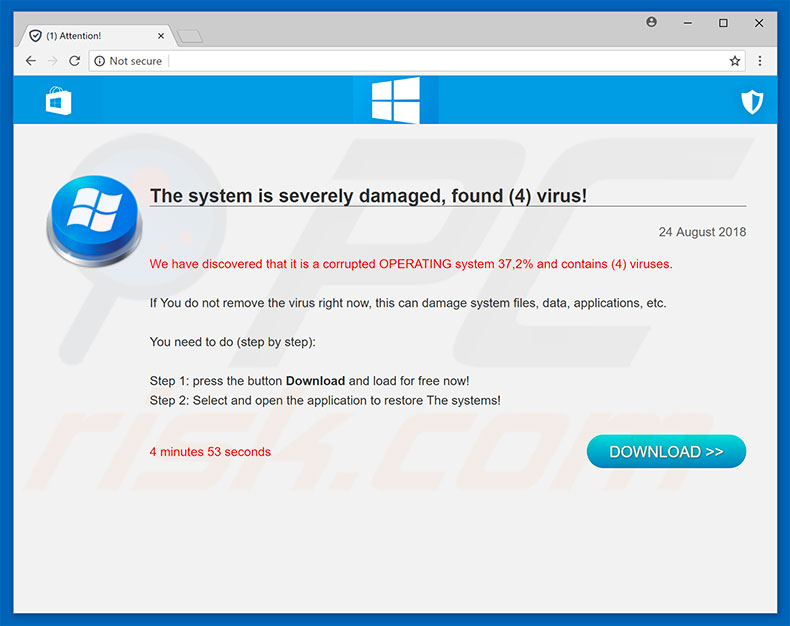
Testo present ein questa pagina:
The system is severely damaged, found (4) virus!
We have discovered that it is a corrupted OPERATING system 37,2% and contains (4) viruses.
If you do not remove the virus right now, this can damage system files, data, applications, etc.
You need to do (step by step)
Step 1. press the button Download and load for free now!
Step 2. Select and open the application to restore The systems!
Rimozione automatica istantanea dei malware:
La rimozione manuale delle minacce potrebbe essere un processo lungo e complicato che richiede competenze informatiche avanzate. Combo Cleaner è uno strumento professionale per la rimozione automatica del malware consigliato per eliminare il malware. Scaricalo cliccando il pulsante qui sotto:
SCARICA Combo CleanerScaricando qualsiasi software elencato in questo sito, accetti le nostre Condizioni di Privacy e le Condizioni di utilizzo. Per utilizzare tutte le funzionalità, è necessario acquistare una licenza per Combo Cleaner. Hai a disposizione 7 giorni di prova gratuita. Combo Cleaner è di proprietà ed è gestito da RCS LT, società madre di PCRisk.
Menu:
- Cos'è Found 4 Virus?
- STEP 1. Disinstallare le applicazioni ingannevoli tramite il Pannello di controllo.
- STEP 2. Rimuovere un adware da Internet Explorer.
- STEP 3. Rimuovere un adware da Google Chrome.
- STEP 4. Rimuovere un adware da Mozilla Firefox.
- STEP 5. Rimuovere un adware da Safari.
- STEP 6. Rimuovere plug-in fasulli da Microsoft Edge.
Rimozione di programmi potenzialmente indesiderati:
Windows 10:

Pulsante destro del mouse nell'angolo in basso a sinistra dello schermo, nel menu di accesso rapido selezionare Pannello di controllo. Nella finestra aperta scegliere Disinstalla un programma.
Windows 7:

Fare clic su Start ("Windows Logo" nell'angolo in basso a sinistra del desktop), scegli Pannello di controllo. Individuare Programmi e fare clic su Disinstalla un programma.
macOS (OSX):

Fare clic su Finder, nella finestra aperta selezionare Applicazioni. Trascinare l'applicazione dalla cartella Applicazioni nel Cestino (che si trova nella Dock), quindi fare clic con il tasto destro sull'icona del Cestino e selezionare Svuota cestino.
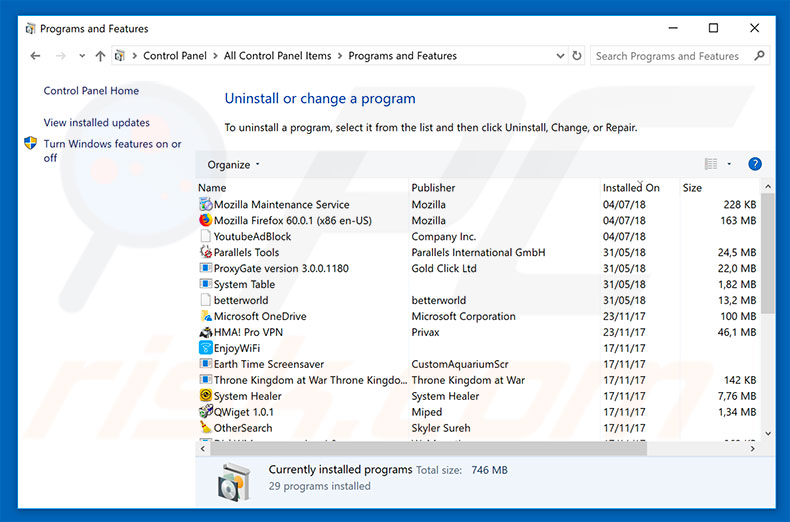
Nella finestra di disinstallazione programmi: cercare ogni programma sospetto recentemente installato, selezionare queste voci e fare clic su "Disinstalla" o "Rimuovi".
Dopo la disinstallazione, eseguire la scansione del computer alla ricerca di eventuali componenti indesiderati rimasti o infezioni di malware possibili con Il miglior software anti-malware.
SCARICA il programma di rimozione per infezioni da malware
Combo Cleaner controlla se il tuo computer è infetto. Per utilizzare tutte le funzionalità, è necessario acquistare una licenza per Combo Cleaner. Hai a disposizione 7 giorni di prova gratuita. Combo Cleaner è di proprietà ed è gestito da RCS LT, società madre di PCRisk.
Rimuovere estensioni canaglia dai browser Internet:
Video che mostra come rimuovere componenti aggiuntivi del browser potenzialmente indesiderati:
 Rimuovere componenti aggiuntivi malevoli da Internet Explorer:
Rimuovere componenti aggiuntivi malevoli da Internet Explorer:
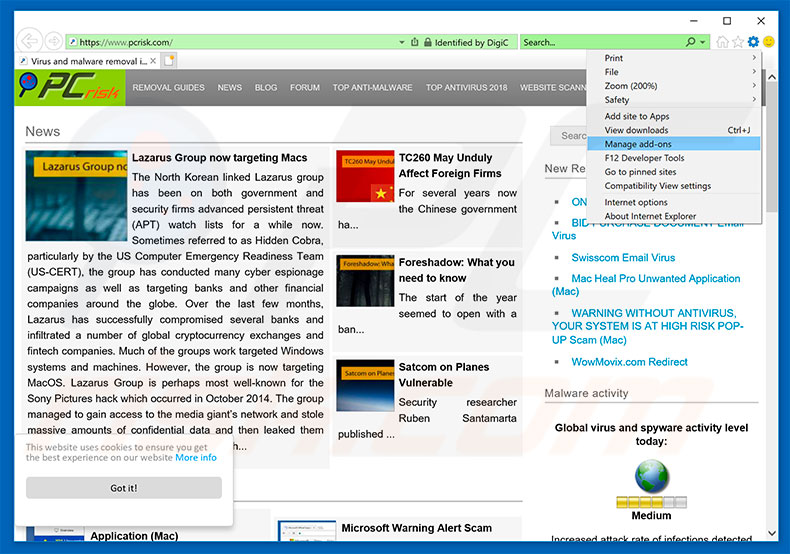
Fare clic sull'icona "ingranaggio"![]() (nell'angolo in alto a di Internet Explorer), selezionare "gestisci componenti aggiuntivi" e selezionare ogni programma sospetto recentemente installato e cliccare su "Rimuovi".
(nell'angolo in alto a di Internet Explorer), selezionare "gestisci componenti aggiuntivi" e selezionare ogni programma sospetto recentemente installato e cliccare su "Rimuovi".
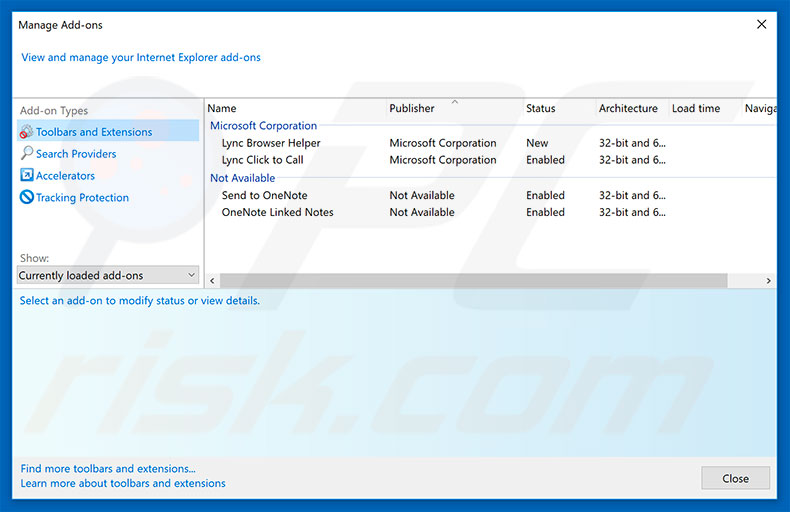
Metodo opzionale:
Se continui ad avere problemi con la rimozione di "found 4 virus" virus, ripristinare le impostazioni di Internet Explorer di default.
Windows XP: Fare clic su Start, fare clic su Esegui, nel tipo di finestra inetcpl.cpl ha aperto Nella finestra aperta fare clic sulla scheda Avanzate, quindi fare clic su Ripristina.

Windows Vista e Windows 7: Fare clic sul logo di Windows, nella casella Tipo di ricerca start inetcpl.cpl e fare clic su Inserisci. Nella finestra aperta fare clic sulla scheda Avanzate, quindi fare clic su Ripristina.

Windows 8: Aprire Internet Explorer e fare clic sull'icona ingranaggio. Selezionare Opzioni Internet. Nella finestra aperta, selezionare la scheda Avanzate e fare clic sul pulsante Reset.

Nella finestra aperta, selezionare la scheda Avanzate

Fare clic sul pulsante Reset.

Confermare che si desidera ripristinare le impostazioni di Internet Explorer di default facendo clic sul pulsante Reset.

 Rimuovere estensioni malevoli da Google Chrome:
Rimuovere estensioni malevoli da Google Chrome:
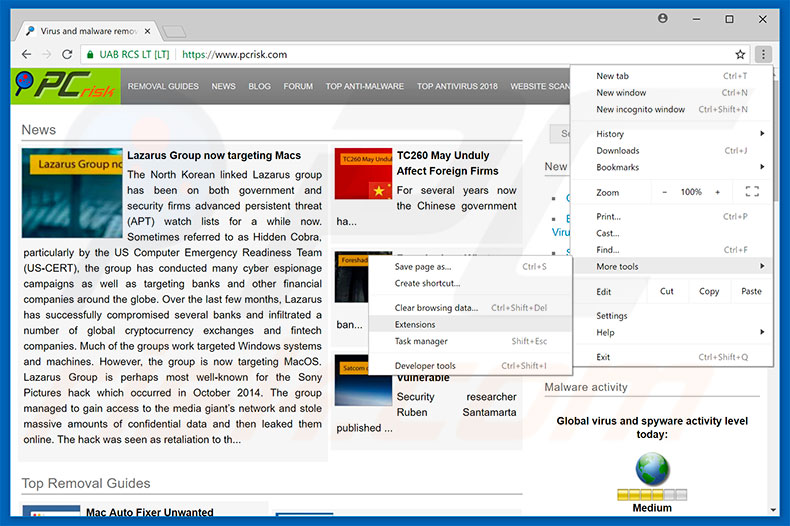
Fare clic sull'icona di menu Chrome ![]() (in alto a destra di Google Chrome), selezionare "Strumenti" e fare clic su "Estensioni". Individuare ogni programma sospetto, selezionare queste voci e fare clic sull'icona del cestino.
(in alto a destra di Google Chrome), selezionare "Strumenti" e fare clic su "Estensioni". Individuare ogni programma sospetto, selezionare queste voci e fare clic sull'icona del cestino.
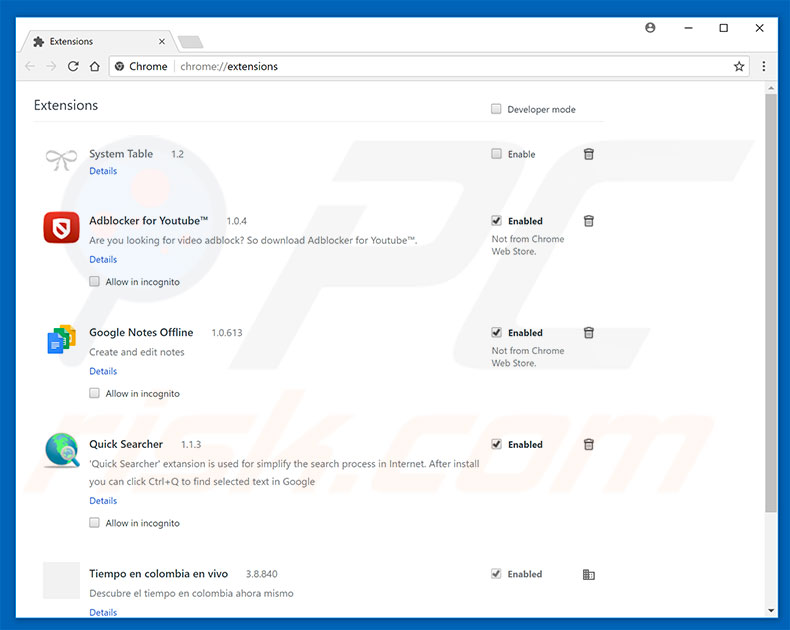
Metodo opzionale:
Se continuate ad avere problemi con la rimozione di "found 4 virus" virus, resettate le impostazioni di Google Chrome. Cliccate sull'icona menu du Chrome ![]() (nell'angolo in alto a destra di Google Chrome) e selezionate Impostazioni. Scendete fino in fondo. Cliccate sul link Avanzate….
(nell'angolo in alto a destra di Google Chrome) e selezionate Impostazioni. Scendete fino in fondo. Cliccate sul link Avanzate….

Scendete fino in fondo alla pagina e cliccate su Ripristina (Ripristina le impostazioni originali).

Nella finestra che si aprirà, confermate che volete ripristinare Google Chrome cliccando su Ripristina.

 Rimuovere plug-ins canaglia da Mozilla Firefox:
Rimuovere plug-ins canaglia da Mozilla Firefox:
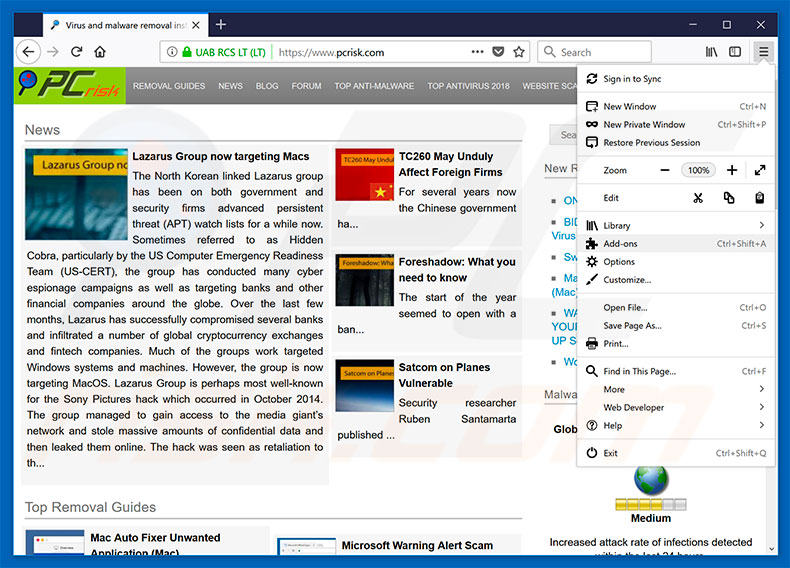
Fai clic sul menu Firefox![]() (nell'angolo in alto a della finestra principale), selezionare "componenti aggiuntivi". Clicca su "Estensioni", nella finestra che si apre, cercare e rimuovere ogni plug in sospetto recentemente installato.
(nell'angolo in alto a della finestra principale), selezionare "componenti aggiuntivi". Clicca su "Estensioni", nella finestra che si apre, cercare e rimuovere ogni plug in sospetto recentemente installato.
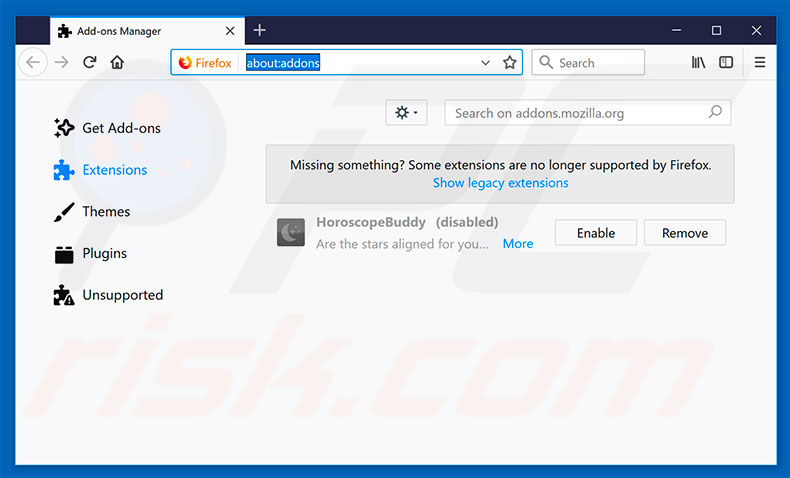
Metodo Opzionale:
Gli utenti di computer che hanno problemi con la rimozione di "found 4 virus" virus, possono ripristinare le impostazioni di Mozilla Firefox.
Apri Mozilla Firefox, in alto a destra della finestra principale fare clic sul menu Firefox, ![]() nel menu aperto fare clic sull'icona Open Menu Guida,
nel menu aperto fare clic sull'icona Open Menu Guida, ![]()

Selezionare Informazioni Risoluzione dei problemi.

nella finestra aperta fare clic sul pulsante Ripristina Firefox.

Nella finestra aperta confermare che si desidera ripristinare le impostazioni di Mozilla Firefox predefinite facendo clic sul pulsante Reset.

 Rimuovi estensioni malevole da Safari:
Rimuovi estensioni malevole da Safari:

Assicurati che il tuo browser Safari è attivo, fare clic sul menu Safari, e selezionare Preferenze ....

Nella finestra aperta cliccare Estensioni, individuare qualsiasi estensione sospetta installato di recente, selezionarla e cliccare su Disinstalla
Metodo opzionale:
Assicurati che il tuo browser Safari sia attivo e clicca sul menu Safari. Dal menu a discesa selezionare Cancella cronologia e dati Sito...

Nella finestra aperta selezionare tutta la cronologia e fare clic sul pulsante Cancella cronologia.

 Rimuovi estensioni malevole da Microsoft Edge:
Rimuovi estensioni malevole da Microsoft Edge:

Fai clic sull'icona del menu Edge![]() (nell'angolo in alto a destra di Microsoft Edge), seleziona "Estensioni". Individua tutti i componenti aggiuntivi sospetti installati di recente e fai clic su "Rimuovi" sotto i loro nomi.
(nell'angolo in alto a destra di Microsoft Edge), seleziona "Estensioni". Individua tutti i componenti aggiuntivi sospetti installati di recente e fai clic su "Rimuovi" sotto i loro nomi.

Metodo opzionale:
Se i problemi con la rimozione di "found 4 virus" virus persistono, ripristinare le impostazioni del browser Microsoft Edge. Fai clic sull'icona del menu Edge ![]() (nell'angolo in alto a destra di Microsoft Edge) e selezionare Impostazioni.
(nell'angolo in alto a destra di Microsoft Edge) e selezionare Impostazioni.

Nel menu delle impostazioni aperto selezionare Ripristina impostazioni.

Seleziona Ripristina le impostazioni ai loro valori predefiniti. Nella finestra aperta, confermare che si desidera ripristinare le impostazioni predefinite di Microsoft Edge facendo clic sul pulsante Ripristina.

- Se questo non ha aiutato, seguire queste alternative istruzioni che spiegano come ripristinare Microsoft Edge.
Sommario:
 Più comunemente gli adware o applicazioni potenzialmente indesiderate si infiltrano nel browser Internet dell'utente attraverso il download di software gratuiti. Si noti che la fonte più sicura per il download di software libero è il siti degli sviluppatori. Per evitare l'installazione di adware bisogna stare molto attenti durante il download e l'installazione di software libero. Quando si installa il programma gratuito già scaricato scegliere le opzioni di installazione personalizzata o avanzata - questo passo rivelerà tutte le applicazioni potenzialmente indesiderate che vengono installate insieme con il vostro programma gratuito scelto.
Più comunemente gli adware o applicazioni potenzialmente indesiderate si infiltrano nel browser Internet dell'utente attraverso il download di software gratuiti. Si noti che la fonte più sicura per il download di software libero è il siti degli sviluppatori. Per evitare l'installazione di adware bisogna stare molto attenti durante il download e l'installazione di software libero. Quando si installa il programma gratuito già scaricato scegliere le opzioni di installazione personalizzata o avanzata - questo passo rivelerà tutte le applicazioni potenzialmente indesiderate che vengono installate insieme con il vostro programma gratuito scelto.
Assistenza di rimozione:
Se si verificano problemi durante il tentativo di rimozione di "found 4 virus" virus dal tuo computer, chiedere assistenza nel nostro forum rimozione malware.
Lascia un commento:
Se disponi di ulteriori informazioni su "found 4 virus" virus o la sua rimozione ti invitiamo a condividere la tua conoscenza nella sezione commenti qui sotto.
Fonte: https://www.pcrisk.com/removal-guides/13414-found-4-virus-pop-up-scam
Condividi:

Tomas Meskauskas
Esperto ricercatore nel campo della sicurezza, analista professionista di malware
Sono appassionato di sicurezza e tecnologia dei computer. Ho un'esperienza di oltre 10 anni di lavoro in varie aziende legate alla risoluzione di problemi tecnici del computer e alla sicurezza di Internet. Dal 2010 lavoro come autore ed editore per PCrisk. Seguimi su Twitter e LinkedIn per rimanere informato sulle ultime minacce alla sicurezza online.
Il portale di sicurezza PCrisk è offerto dalla società RCS LT.
I ricercatori nel campo della sicurezza hanno unito le forze per aiutare gli utenti di computer a conoscere le ultime minacce alla sicurezza online. Maggiori informazioni sull'azienda RCS LT.
Le nostre guide per la rimozione di malware sono gratuite. Tuttavia, se vuoi sostenerci, puoi inviarci una donazione.
DonazioneIl portale di sicurezza PCrisk è offerto dalla società RCS LT.
I ricercatori nel campo della sicurezza hanno unito le forze per aiutare gli utenti di computer a conoscere le ultime minacce alla sicurezza online. Maggiori informazioni sull'azienda RCS LT.
Le nostre guide per la rimozione di malware sono gratuite. Tuttavia, se vuoi sostenerci, puoi inviarci una donazione.
Donazione
▼ Mostra Discussione